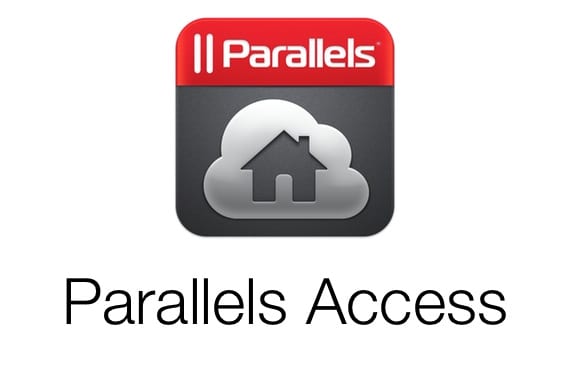
Obstaja veliko aplikacij, ki vam omogočajo nadzorujete svoj Mac ali Windows PC iz iPada, ampak resnica je, da noben še ni dosegel točke, da bi bil zares koristen na tabličnem računalniku, kot je iPad, še manj pa na iPadu Mini. Še vedno gre za računalniške mize na 9,7-palčnem zaslonu (v primeru iPada Mini 7,9) in z dodatkom, da ga morate nadzorovati s prsti, s čimer končni rezultat običajno ni dober. Parallels Access prihaja v iOS, da to spremeni in ponudi a resnična možnost dela z računalnikom na zaslonu iPada.
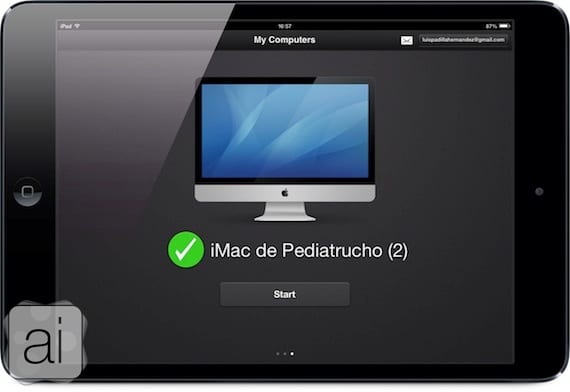
Od prvega trenutka aplikacija je zelo enostavna za uporabo. Njegova konfiguracija je preprosta: aplikacijo (brezplačno) namestite iz trgovine App Store na iPad, namestite Namizni agent Parallels Access v računalniku (združljiv z Macintosh in Windows) se brezplačno prijavite za Parallels in vnesete svoje podatke v obe aplikaciji (iPad in računalnik) in že ste pripravljeni. Pojavi se zaslon, kakršnega vidite na sliki, in se lahko poveže z računalnikom. Poglejmo, kako deluje pri uporabi mojega iMac-a kot oddaljenega računalnika.
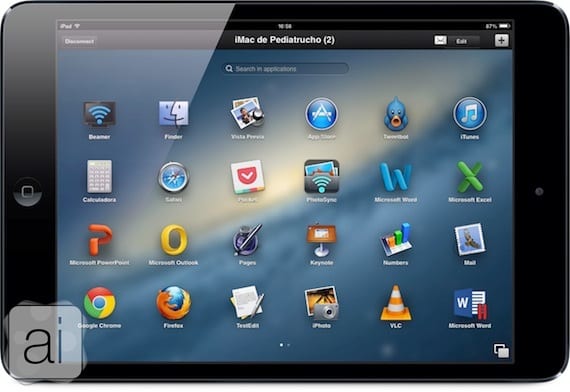
Aplikacija je prikazana na celozaslonski prenos na iPadu, ki prikazuje Mac LaunchPad, tisti zaslon, za katerega se le malokdo zdi koristen in za katerega se zdi, da ga Parallels končno osmisli. Z njega lahko dostopamo do katere koli aplikacije, ki se bo odprla v našem računalniku. S klikom na gumb v spodnjem desnem kotu bomo odprli večopravilnost z vsemi odprtimi aplikacijami.
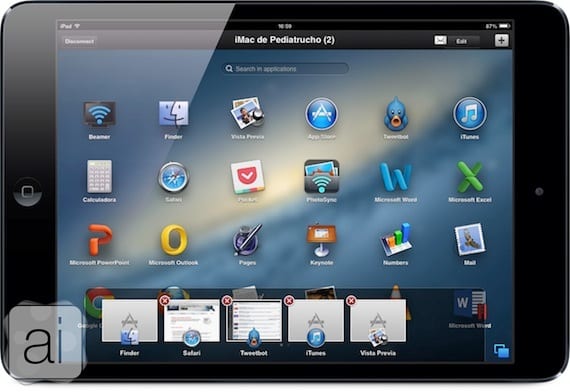
Do oken lahko pridemo s klikom na njih ali pa jih zapremo s klikom na "x" v zgornjem levem kotu.
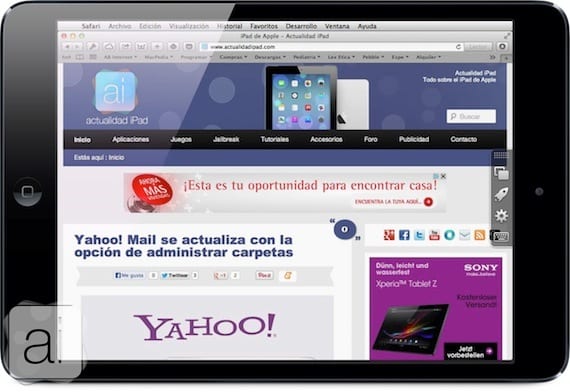
Kot lahko vidite, so okna popolnoma prilagojena zaslonu našega iPad-a, po njih pa se lahko premikamo s pomočjo iPad-ovih lastnih kontrolnikov, torej s prsti. Poteze za iPad so popolnoma funkcionalne, ko smo v Parallels Accessu, ki nam omogoča upravljanje računalnika s potezami na dotik.
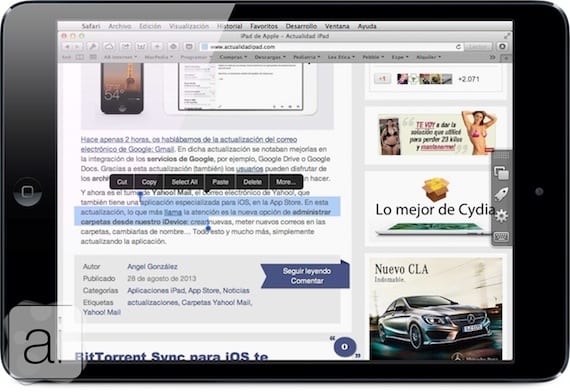
Tudi možnosti izberite, kopirajte in prilepite delo tako kot v iOS-u, z enakimi kontekstualnimi meniji. Besedilo lahko kopirate iz brskalnika Safari v Mac in ga prilepite v Mail na iOS.
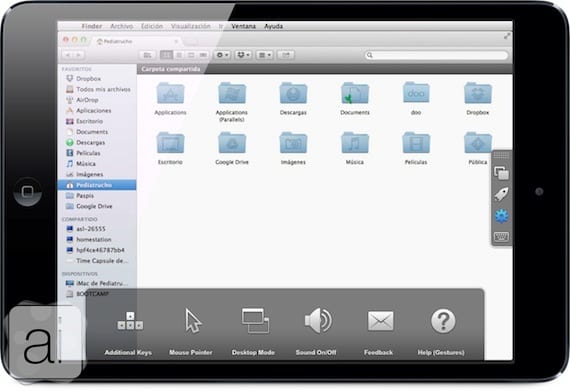
Aplikacija ima tudi majhno na desni strani, ki ga lahko skrijemo tako, da drsimo v desno, ali pa ga prikažemo tako, da drsimo v levo. V padajočem vrstnem redu bomo našli bližnjice za večopravilnost, zagonsko ploščico, nastavitve in tipkovnico. V nastavitvah aplikacije bomo našli možnosti, kot so kazalec miške, namizni način (namizni način), v katerem bomo videli Mac Dock, in nadzor zvoka.

Tipkovnica, ki jo imamo v programu Parallels Access, je bolj popoln kot iOS, z zgornjo vrstico tipk, ki ponuja funkcije, ki niso prisotne v iOS-u in jih lahko uporabljamo v Parallels Access, in imamo celo puščične tipke.
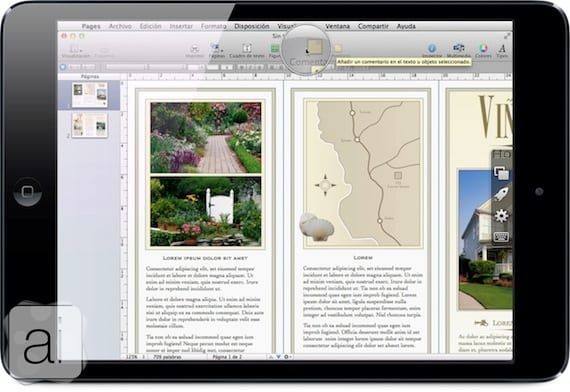
Čeprav je vmesnik zelo dobro prilagojen, obstajajo aplikacije, ki imajo nedostopne gumbe. Aplikacija ima sistem, ki »ugiba«, na kaj želite pritisniti, tudi če niste zelo natančni, vendar pa olajša stvari, če pridržite območje prikaže se povečevalno steklo, s katerim ste lahko veliko bolj natančni pri pritisku na gumb ali majhen meni.
Parallels Access za iOS je brezplačna aplikacija, enaka zahtevanim aplikacijam za Windows in Mac OS X, vendar storitev ni brezplačna. Znotraj aplikacije boste preko integriranega nabavnega sistema imeli možnost enoletnega dostopa do računalnika za "skromno" ceno 69,99 evrov. Aplikacija nam omogoča, da jo s polno funkcionalnostjo preizkušamo 14 dni, nato pa bo še naprej delovala, vendar omejevala čas dostopa.
[aplikacija 655527928]Naše vrednotenje

Več informacij - TeamViewer QuickSupport, nova aplikacija za podporo na daljavo za iPhone in iPad

Aplikacija izgleda super, vendar sem se je že navadil in še vedno uporabljam teamviewer, saj imam v svojem računu dodane tipične družinske osebne računalnike in računalnike Mac, ki je popolnoma brezplačna, če ste zasebnik in resnica je Tudi z mojim ipad mini bad ni nič rešen 🙂
Preizkusil sem teamviewer in na koncu po poskusu logmeina ostal pri slednjem, ali veste po 14 dneh testiranja, koliko časa dostopa vam omogoča?
O tem nisem našel podatkov.
louis padilla
luis.actipad@gmail.com
IPad koordinator novic
https://www.actualidadiphone.com
Vseeno hvala
Vmesnik se razlikuje od tistih, ki sem jih preizkusil do zdaj. Imam pa težavo. Ko na ipadu 3 odprem aplikacijo z JB… .crash! Se zgodi še kdo? Rešitve? Hvala!